
Tartalomjegyzék:
- Szerző John Day [email protected].
- Public 2024-01-30 09:39.
- Utoljára módosítva 2025-01-23 14:47.

Láttam egy bejegyzést a Reddit-en, hogy valaki módosította a T450-esét, hogy az eredeti slimport helyett USB-C töltőportot használjon. Úgy döntöttem, hogy én is ezt teszem.
Ugyanezt teheti a T440, T440s és T450 készülékekkel is, mivel mindegyikük ugyanazt a töltőkábelt/portot használja.
Az eredeti bejegyzést itt olvashatja:
1. lépés: Vásároljon


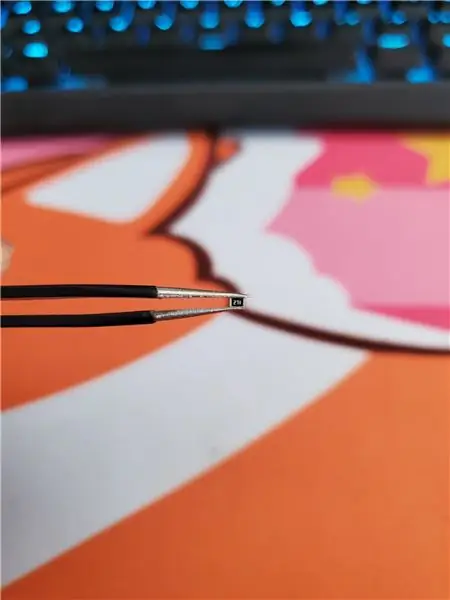

Ehhez szüksége lesz:
- USB-C PD 20v trigger. Ezeket meglehetősen olcsón találja meg az Aliexpress -en. Az általam használt csak a maximális 65 wattos teljesítményt kezeli.
- 280 ohmos ellenállás. Hazámban nem találok ilyet, ezért 270 ohmosat használtam, ami jól működik
- 3D nyomtatott konzol. Használhatja az eredeti bejegyzésben szereplőt vagy az enyémet. Az én verzióm könnyebben nyomtatható ki, mint a Reddit. Link:
- Csavarok, forrasztóállomás, ón,…
Ennek az ellenállásnak az az oka, hogy a ThinkPad érzékeli a megfelelő töltőt. A 280 ohmos 65 wattos töltő lesz, ha 90 W -os négyzet alakú töltővel rendelkezik, akkor 540 ohmos ellenállásra és egy másik chipre lesz szüksége.
A ThinkWiki már létrehozott egy infomatív oldalt a jelzőcsapról és a megfelelő ellenállásértékről itt, görgessen le a jelzőtű szakaszhoz:
Ha attól tart, hogy megöli a laptopját, akkor megrendelhet egy másik port/vezetékcsatlakozót, és dolgozhat vele.
2. lépés: Forrasztás és forrasztás
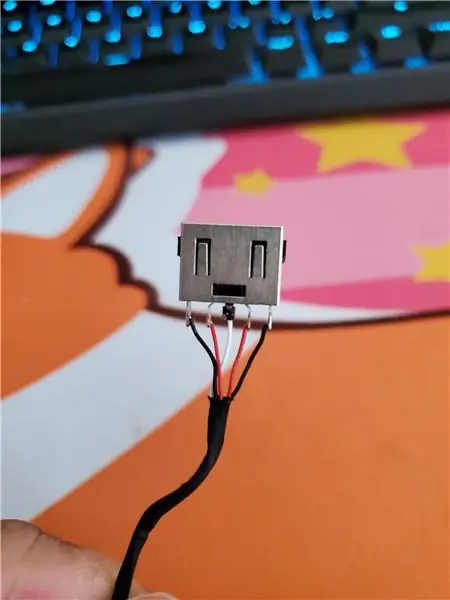
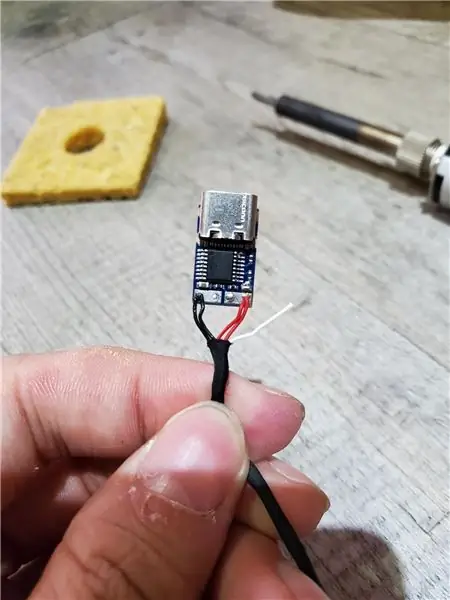

Nyissa ki a laptopot, csavarja le a kis fém konzolt, amely a meglévő töltőportot tartja, és vágja le a vezetékeket a port mellett. Ha attól tart, hogy megöli a laptopját, akkor rendeljen egy másik port/vezetékes csatlakozót, és dolgozzon ezzel.
5 vezetéket kell hagynia: 2 piros, 2 fekete és 1 fehér. Forrasztja a 2 piros vezetéket az usb csatlakozó chip + oldalához. Forrasztja a 2 feketét az oldalra. Forrasztja az ellenállást a fehér vezetékhez, majd az usb chip - oldalához.
Illessze a forgácsot a konzolba, és csavarja vissza a dolgokat. Győződjön meg róla, hogy a chipet megfelelően zsugorodó csövekkel, elektromos szalaggal vagy forró ragasztóval kell elkülöníteni.
(Igen, lusta vagyok, ezért a Redditről másoltam)
3. lépés: Tadaaaaa


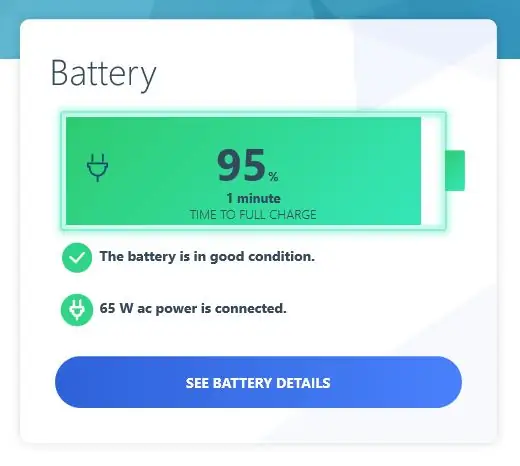
Alapvetően kész!
Szerelje vissza a ThinkPad készüléket, és csatlakoztassa a töltőt.
Xiaomi 65w PD Charger btw -t használok.
Körülbelül 2 órás csatlakoztatás után a kábel nem melegszik fel, és a töltő csak egy kicsit felmelegedett.
Szóval igen, SIKER !!!
Ajánlott:
Kapcsolja be a HP49G-grafikus számológépet intervallummérővé a Canon Eos készülékhez: 4 lépés

Kapcsolja be a HP49G-grafikus számológépet intervallummérővé a Canon Eos: Disparador autom à /photos/cacholongo/Szükséges összetevők: 2n3904, Resistencia 2,2k; Diodo 1n4001, Cable de conexi à ƒ  & su
Az M.2 SSD cseréje az Acer Aspire E5-576 készülékhez: 4 lépés

Az M.2 SSD cseréje az Acer Aspire E5-576 készülékhez: Anyagok: Laptop Új M.2 SSDA kis csavarhúzó
DIY napelemes töltés USB W/ akkumulátor: 6 lépés (képekkel)

DIY napelemes töltés USB W/ akkumulátor: Ebben az oktatóanyagban megtanulja, hogyan kell megtervezni és bekötni egy olyan áramkört, amely lehetővé teszi, hogy kihasználja a nap erejét a telefon feltöltéséhez, és töltse fel az akkumulátort későbbi használatra
Digitális időzítő bármilyen elektromos készülékhez: 7 lépés

Digitális időzítő bármilyen elektromos készülékhez: 2006 végén a Jaycar eladott egy mikrokontroller alapú flexibilis időzítő készletet 90 dollárért (most megszűnt). A reklámfotóban ezt írták: "Olyan könnyen használható, mint a mikrohullámú időzítő!". Nos, mindig arra gondoltam, hogy ha a mikrohullámú időzítő interfésze
Homebrew távirányító a Canon EOS 400D készülékhez: 3 lépés

Homebrew távirányító a Canon EOS 400D készülékhez: Miután megtaláltam egy olcsó vakumérőt egy autócsomagban, rájöttem, hogy nem használhatom egyszerre a kamerám fedélzeti vakuját és a mérőt. Nézze meg a Canon EOS 400D otthoni távirányítóját :-) A Canon körülbelül 30 fontot számít fel Önnek ezek közül … co
